Konvertieren, bearbeiten und komprimieren Sie Videos/Audios in über 1.000 Formaten in hoher Qualität.
Tutorial: Komprimieren Sie Ihre Videodateien in Minuten auf 25 MB
Wenn Sie ein Video auf 25 MB komprimieren müssen, sei es für einen E-Mail-Anhang, soziale Medien oder die Cloud-Speicherung, ist die Wahl der richtigen Komprimierungsmethode entscheidend. Viele Plattformen haben strenge Größenbeschränkungen, daher ist es wichtig, Ihr Video ohne Qualitätseinbußen zu komprimieren. Glücklicherweise gibt es dafür eine Vielzahl von Tools. Diese Anleitung zeigt Ihnen die besten Möglichkeiten, Ihr Video schnell und effektiv auf 25 MB zu komprimieren.
Führerliste
Warum Videos auf 25 MB komprimieren? Der beste Weg, Videos auf 25 MB zu komprimieren So komprimieren Sie Videos unter Windows 10 und 11 auf 25 MB So komprimieren Sie Videos auf dem Mac auf 25 MB So komprimieren Sie Videos online auf 25 MBWarum Videos auf 25 MB komprimieren?
Die Reduzierung von Videodateien auf 25 MB ist oft aus verschiedenen Gründen notwendig, von der einfachen Weitergabe bis hin zur Einhaltung von Plattformbeschränkungen. Hier sind einige wichtige Gründe, warum die Komprimierung von Videos auf 25 MB vorteilhaft ist:
1. Limits für E-Mail- und Messaging-Apps
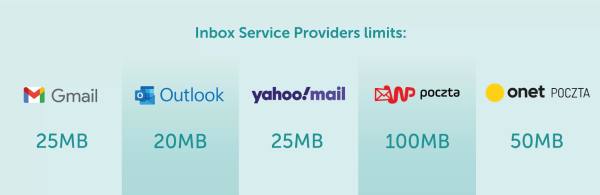
Viele E-Mail-Dienste wie Gmail und Outlook beschränken die Größe von Anhängen oft auf 25 MB. Auch Messaging-Apps wie WhatsApp und Telegram unterliegen Größenbeschränkungen. Durch die Komprimierung von Videos können diese problemlos versendet werden, ohne dass ein Cloud-Speicher erforderlich ist.
2. Schnellere Upload- und Download-Geschwindigkeiten
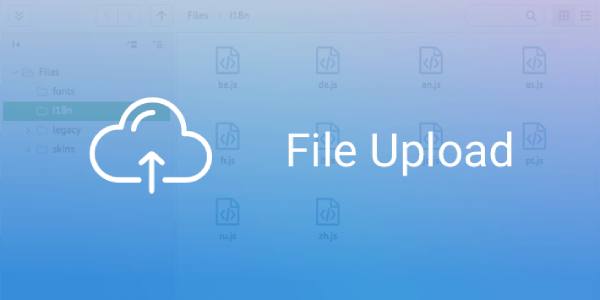
Das Hochladen großer Videodateien dauert länger, insbesondere bei langsamer Internetgeschwindigkeit. Durch die Komprimierung von Videos auf 25 MB lässt sich die Dateigröße deutlich reduzieren, was den Upload beschleunigt und dafür sorgt, dass die Empfänger die Dateien ohne lange Wartezeiten herunterladen können.
3. Optimierung von Social Media und Cloud-Speicher
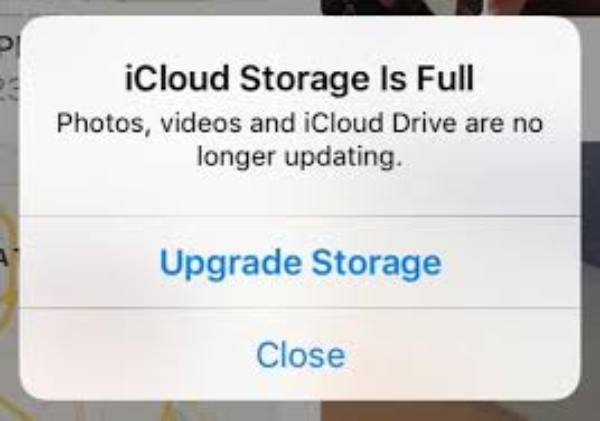
Außerdem Komprimieren von Videodateien für E-MailPlattformen wie Twitter, Instagram und Online-Formulare haben oft strenge Dateigrößenbeschränkungen. Ein 25 MB großes Video ist klein genug, um problemlos hochgeladen zu werden und gleichzeitig eine gute Qualität zu gewährleisten. Darüber hinaus beanspruchen kleinere Dateien weniger Cloud-Speicherplatz, was dazu beiträgt, begrenzten Speicherplatz effizient zu verwalten.
4. Bessere Gerätespeicherverwaltung
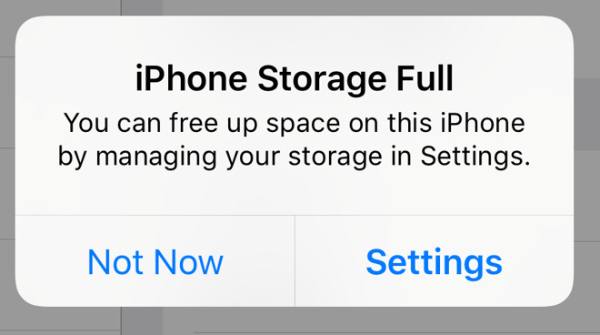
Hochauflösende Videos können viel Speicherplatz auf Smartphones und Computern beanspruchen. Durch Komprimieren von Videos lässt sich Speicherplatz sparen, sodass mehr Mediendateien gespeichert werden können, ohne die Leistung zu beeinträchtigen.
Der beste Weg, Videos auf 25 MB zu komprimieren
Wenn es darum geht, die Videogröße zu reduzieren, ohne die Qualität zu beeinträchtigen, 4Easysoft Total Video Converter Die beste Lösung. Dieses leistungsstarke Tool bietet eine einfache und effektive Möglichkeit, Videos auf 25 MB zu komprimieren und dabei die Bild- und Tonqualität zu erhalten. Egal, ob Sie unter Windows oder Mac arbeiten, diese Software bietet nahtlose Komprimierung.

Mit 4Easysoft Total Video Converter können Sie Ihre Videodatei nicht nur einfach auf 25 MB reduzieren, sondern auch individuelle Dateiformatvorgaben für die jeweilige Plattform erstellen. So müssen Sie sich keine Sorgen machen, dass die Videodatei die Formatanforderungen der Plattform nicht erfüllt, egal ob Sie sie auf YouTube, Instagram, Twitter oder einer anderen Plattform hochladen möchten.

Komprimieren Sie mehrere Videodateien gleichzeitig, um Zeit zu sparen.
Unterstützt zahlreiche Videoformate und gewährleistet so die Kompatibilität mit verschiedenen Plattformen.
Minimieren Sie Qualitätsverluste durch KI-Technologie und sorgen Sie für optisch ansprechende Ergebnisse.
Verwenden Sie die Hardwarebeschleunigung, um eine schnelle und effiziente Komprimierung zu ermöglichen.
100% Sicher
100% Sicher
Schritt 1Starten Sie 4Easysoft Total Video Converter. Klicken Sie unter der Registerkarte „Toolbox“ auf die Schaltfläche „Video Compressor“.

Schritt 2Klicken Sie auf die Schaltfläche „Hinzufügen“, um Ihre Videodateien zur Komprimierung auf 25 MB zu importieren.

Schritt 3Passen Sie vor dem Komprimieren der Videodatei die Dateigröße auf genau 25 MB an. Klicken Sie anschließend auf die Schaltfläche „Komprimieren“.
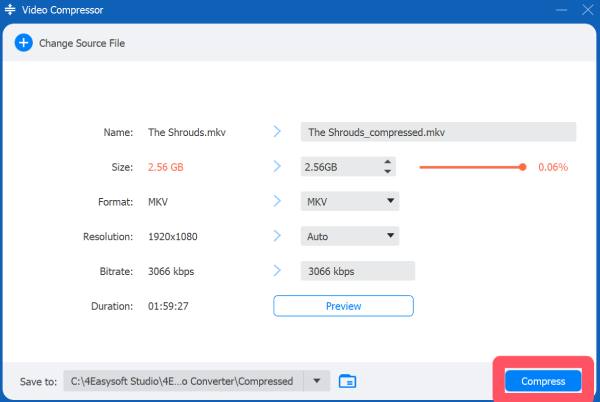
So komprimieren Sie Videos unter Windows 10 und 11 auf 25 MB
Wenn Sie nach einer kostenlosen und Open-Source-Methode suchen, um Videos unter Windows 10 und 11 auf 25 MB zu komprimieren, HandBrake kann Videodateien komprimieren für Sie. Es bietet leistungsstarke Kodierungs- und Komprimierungstools, mit denen Sie die Größe von Videodateien bei gleichbleibender Qualität reduzieren können.

HandBrake bietet zahlreiche Anpassungsmöglichkeiten und eine effiziente Komprimierung. Damit eignet es sich hervorragend zum Reduzieren von Videos auf 25 MB unter Windows. Anfänger finden die Einstellungen jedoch möglicherweise etwas kompliziert, daher ist eine sorgfältige Anpassung erforderlich.
Schritt 1Starten Sie HandBrake und klicken Sie auf die Schaltfläche „Datei“, um das Video zur Komprimierung auf 25 MB zu importieren.
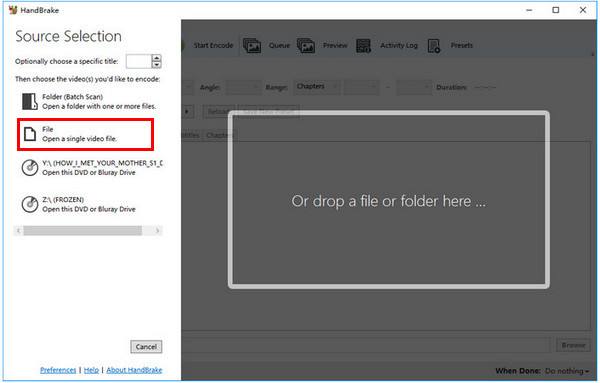
Schritt 2Klicken Sie unter der Registerkarte „Ausgabeeinstellungen“ auf die Schaltflächen „Container“ und „Weboptimiert“, um Reduzieren Sie die Videodateigröße.

Schritt 3Klicken Sie abschließend auf „Video-Codec“, um die Parameter auszuwählen, die Ihre Videodatei kleiner als 25 MB machen. Klicken Sie auf „Start“.

So komprimieren Sie Videos auf dem Mac auf 25 MB
Wenn Sie ein Mac-Benutzer sind, müssen Sie keine Software von Drittanbietern installieren, um Videos auf 25 MB zu komprimieren – QuickTime Player, der integrierte Media Player von macOS, bietet eine einfache und effiziente Möglichkeit, die Größe von Videodateien zu reduzieren.

Obwohl QuickTime keine erweiterten Kodierungsoptionen wie HandBrake bietet, eignet es sich perfekt für eine schnelle und einfache Komprimierung. Für die einfache Videokomprimierung auf dem Mac ist QuickTime eine praktische und kostenlose Option. Für eine präzisere Kontrolle der Dateigröße kann jedoch ein dedizierter Videokompressor erforderlich sein.
Schritt 1Klicken Sie unter der Registerkarte „Datei“ auf die Schaltfläche „Datei öffnen“, um die Videodatei für die Komprimierung auf 25 MB auf Ihrem Mac auszuwählen.

Schritt 2Klicken Sie erneut unter der Registerkarte „Datei“ auf die Schaltfläche „Exportieren als“, um die niedrigste Auflösung wie möglich auszuwählen.
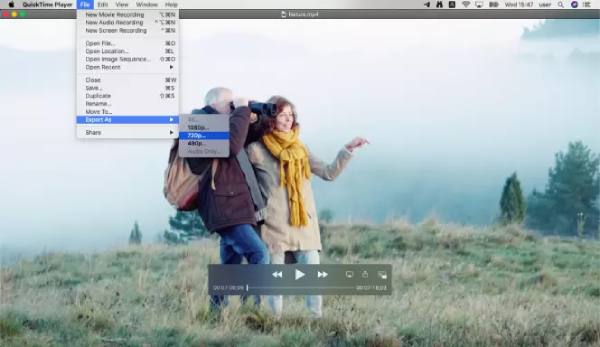
Schritt 3Klicken Sie abschließend auf die Schaltfläche „Speichern“, um die komprimierte Videodatei umzubenennen und auf Ihrem Mac zu speichern.
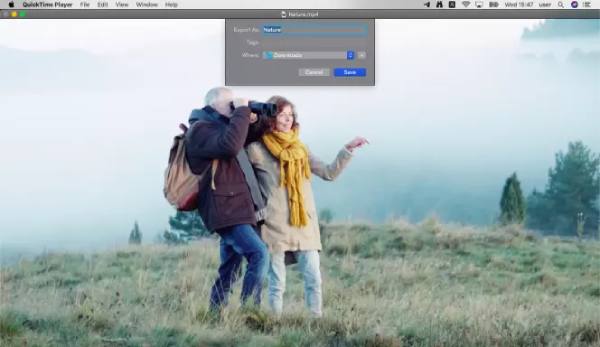
So komprimieren Sie Videos online auf 25 MB
Wenn Sie keine Software herunterladen möchten und eine schnelle Online-Lösung bevorzugen, ist FreeConvert ein hervorragendes Tool zum Komprimieren von Videos auf 25 MB. Als webbasierter Dateikonverter unterstützt FreeConvert verschiedene Videoformate und bietet eine benutzerfreundliche Oberfläche zum Anpassen der Videogröße ohne komplizierte Einstellungen.
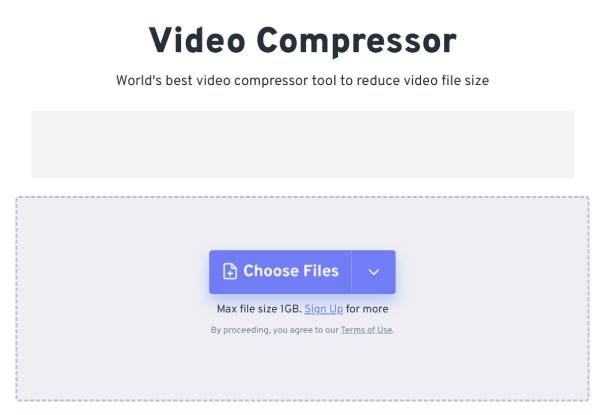
Für die schnelle und problemlose Videokomprimierung auf 25 MB ist FreeConvert ein zuverlässiges Online-Tool. Als Online-Tool unterstützt FreeConvert jedoch nur die Komprimierung von Videodateien unter 1 GB. Gleichzeitig werden Sie ständig durch Web-Werbung gestört.
Abschluss
Die Komprimierung von Videos auf 25 MB ist für einfaches Hochladen, Teilen und Speichern unerlässlich. Ob Sie ein Desktop-Tool oder eine Online-Lösung verwenden, die richtige Methode hängt von Ihren Anforderungen ab. Für das optimale Gleichgewicht zwischen Qualität und Dateigröße: 4Easysoft Total Video Converter bietet eine leistungsstarke und flexible Lösung. Wählen Sie die Methode, die am besten zu Ihnen passt, und genießen Sie nahtlose Videokomprimierung ohne Qualitätseinbußen!
100% Sicher
100% Sicher



